本文主要是介绍苹果系统更新失败怎么办?教你几招轻松应对!,希望对大家解决编程问题提供一定的参考价值,需要的开发者们随着小编来一起学习吧!
苹果设备以其流畅的操作体验和不断迭代更新的系统功能,赢得了众多用户的喜爱。然而,在系统更新的过程中,有时会遇到更新失败的情况,这让不少用户感到困扰。今天,我们就来聊聊苹果系统更新失败时应该如何应对,帮助您轻松解决这一问题。

一、了解系统更新失败的原因
首先,我们需要明确系统更新失败可能的原因。这通常包括以下几个方面:
-
网络问题:不稳定的网络连接或网络速度过慢,可能导致下载更新包时出错。
-
存储空间不足:设备存储空间不足,无法下载或安装新的系统更新。
-
软件冲突:设备上安装的某些应用可能与新系统不兼容,导致更新过程中出现问题。
-
系统文件损坏:设备上的系统文件损坏或丢失,也可能导致更新失败。
二、检查网络连接
系统更新需要稳定的网络连接,因此第一步是检查您的网络连接是否稳定。您可以尝试切换到其他网络环境,如从Wi-Fi切换到蜂窝数据,或者尝试连接其他可靠的Wi-Fi网络。
三、清理存储空间
如果设备存储空间不足,将无法下载和安装新的系统更新。您可以按照以下步骤清理存储空间:
-
删除不必要的应用:检查并删除那些您不再使用或很少使用的应用。
-
清理缓存文件:许多应用会在使用过程中产生缓存文件,这些文件可以安全删除以释放空间。
-
转移文件:如果可能,将一些照片、视频等文件转移到云端或外部存储设备中。
四、使用iTunes进行更新
如果通过设备直接更新失败,您可以尝试使用iTunes进行更新。以下是使用iTunes更新系统的步骤:
-
连接设备:使用USB线将您的iPhone、iPad或iPod touch连接到电脑上,并确保iTunes已打开。
-
备份数据:在进行系统更新前,务必备份您的设备数据,以防万一。
-
检查更新:在iTunes中,选择您的设备,然后点击“检查更新”。iTunes将搜索可用的系统更新,并提示您下载和安装。
五、解决软件冲突
如果怀疑软件冲突导致更新失败,您可以尝试以下方法:
-
卸载最近安装的应用:特别是那些在系统更新前刚刚安装的应用。
-
重置所有设置:在设备的“设置”中,选择“通用”->“重置”->“重置所有设置”。注意,这将还原设备的所有设置,但不会删除数据。
六、使用第三方工具
如果通过前 5 种方法,还是会出现iOS17更新错误、更新失败的情况,建议借助专业工具升级iOS系统,减少出现iOS系统故障!
如借助牛学长苹果手机修复工具,为用户新增的“iOS升级/降级”功能,可快速升级到iOS最新版本,操作简单,小白适用!
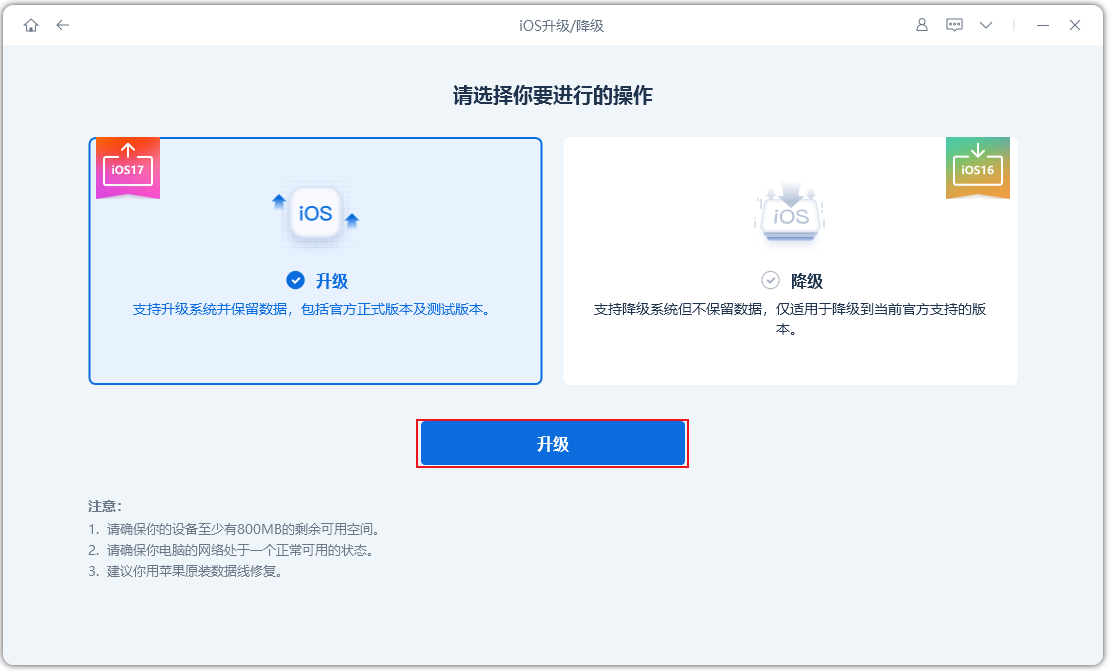
编辑 搜图
七、联系苹果客服
如果尝试了以上所有方法仍然无法解决问题,建议您联系苹果客服。他们可以提供更专业的帮助和支持,解决您遇到的难题。
八、总结
苹果系统更新失败虽然令人头疼,但通过上述方法,您应该能够找到解决之道。无论是检查网络连接、清理存储空间、使用iTunes更新,还是解决软件冲突、尝试恢复模式或DFU模式,都能在一定程度上帮助您解决更新失败的问题。希望本文能为您带来帮助,让您的苹果设备始终保持最新、最流畅的状态!
这篇关于苹果系统更新失败怎么办?教你几招轻松应对!的文章就介绍到这儿,希望我们推荐的文章对编程师们有所帮助!






